Wprowadzenie
Problemy z cichym mikrofonem w systemie Windows 11 mogą być niezwykle uciążliwe, szczególnie podczas ważnych wirtualnych spotkań lub rozmów. Nawet jeśli mikrofon wydaje się być w porządku na pierwszy rzut oka, po odtworzeniu nagrania dźwięk może być rozczarowująco niski. Różne problemy, takie jak wady sprzętowe, niewłaściwe ustawienia konfiguracji czy przestarzałe sterowniki, często leżą u podstaw tego problemu. Zrozumienie ich może skierować cię w stronę skutecznych rozwiązań. Ten przewodnik został stworzony, aby pomóc zidentyfikować typowe przyczyny i dostarczyć praktycznych wskazówek, jak zwiększyć głośność mikrofonu w systemie Windows 11.
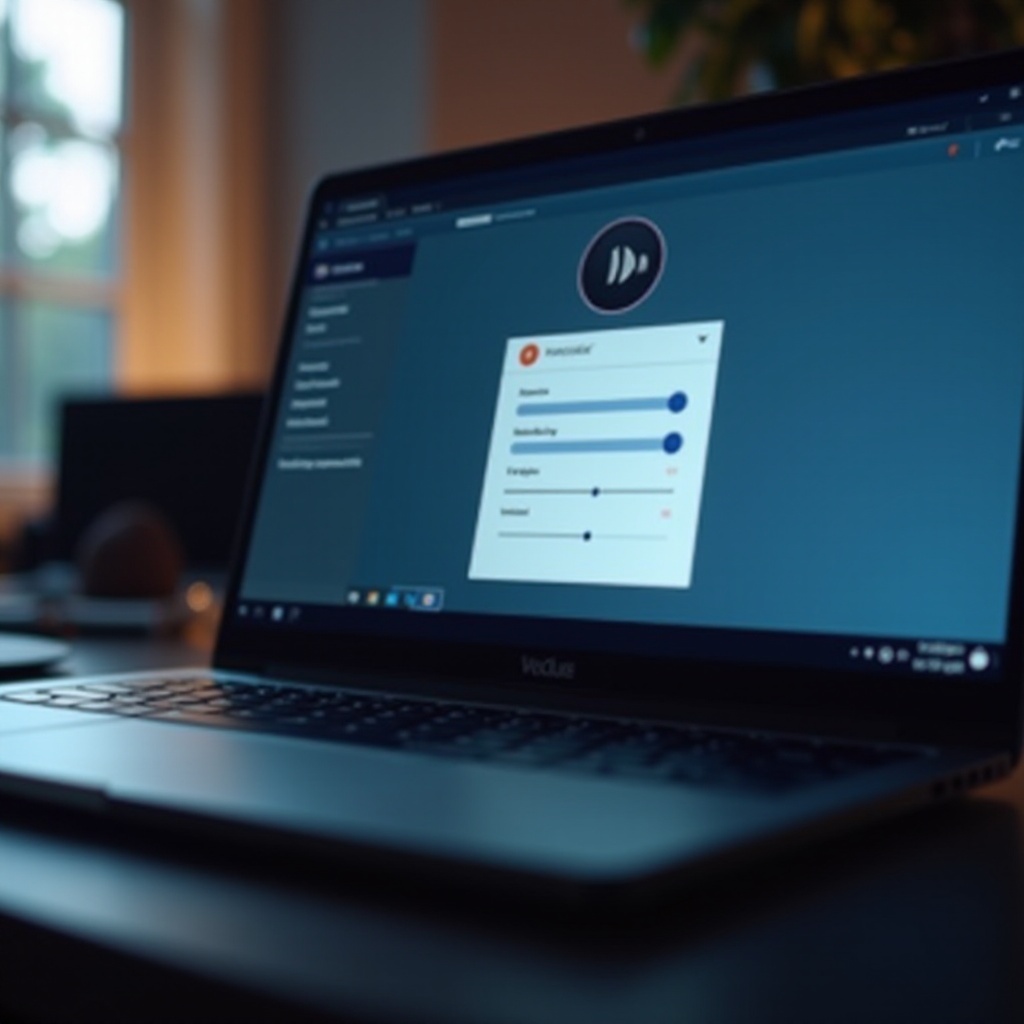
Zrozumienie problemu: dlaczego mój mikrofon jest zbyt cichy?
Zidentyfikowanie, dlaczego twój mikrofon jest zbyt cichy, wymaga uwzględnienia kilku czynników. Może to być spowodowane takimi ustawieniami jak niski poziom wejściowy lub przestarzałymi lub niekompatybilnymi sterownikami audio, które zarządzają sprzętem w niewłaściwy sposób. Sam sprzęt może być problemem—słabe połączenia lub niekompatybilne mikrofony często prowadzą do takich problemów. Rozpoznanie tych aspektów pomaga wytyczyć drogę do skutecznych rozwiązań. Mając tę wiedzę, przejdźmy do kluczowych kontroli i regulacji potrzebnych do przywrócenia optymalnych poziomów głośności mikrofonu.
Początkowe kontrole do przeprowadzenia
Zanim zaczniemy konfigurować oprogramowanie, warto przeprowadzić podstawowe kontrole sprzętu.
Sprawdź połączenia sprzętowe
- Upewnij się, że mikrofon jest mocno podłączony do właściwego portu.
- Dla mikrofonów USB, eksperymentuj z różnymi portami USB, aby wyeliminować problemy z portem.
Przetestuj mikrofon na innym urządzeniu
- Przetestuj swój mikrofon na innym urządzeniu, aby zobaczyć, czy działa poprawnie.
- Jeśli działa gdzie indziej, przyczyną problemu mogą być ustawienia komputera.
Sprawdź zgodność urządzeń
- Potwierdź zgodność z systemem Windows 11 na stronie producenta.
- Sprawdź i zaktualizuj firmware, aby poprawić wydajność.
Przeprowadzając te podstawowe kontrole, możesz zidentyfikować problem, przygotowując się do bardziej zaawansowanego rozwiązywania problemów w razie potrzeby.
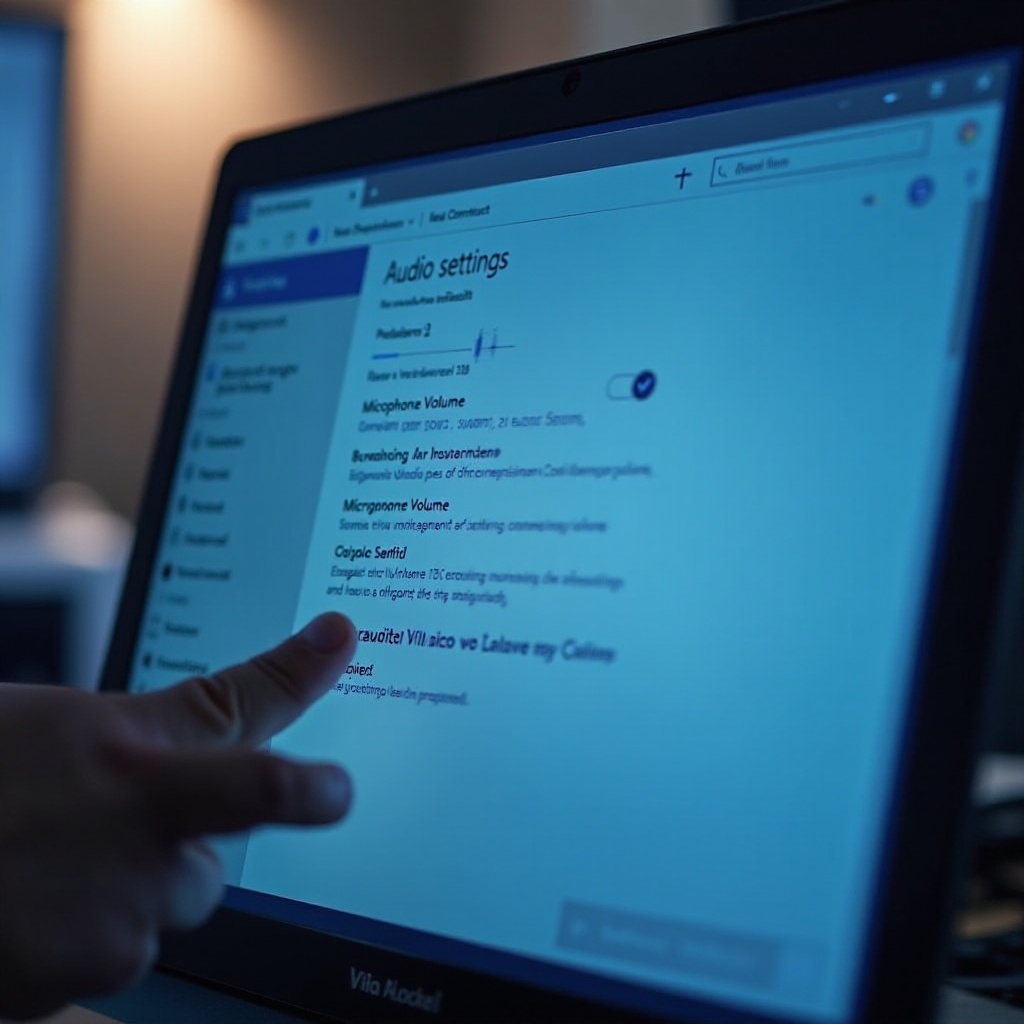
Dostosowywanie ustawień mikrofonu w Windows 11
Proste dostosowanie ustawień mikrofonu może znacznie poprawić klarowność dźwięku.
Dostęp do ustawień dźwięku
- Kliknij prawym przyciskiem myszy ikonę dźwięku na pasku zadań.
- Wybierz ‘Dźwięki’, aby wejść do panelu sterowania dźwiękiem.
- Przejdź do zakładki ‘Nagrywanie’, aby znaleźć swój mikrofon.
Zmodyfikuj poziom wejściowy
- Wybierz swój aktywny mikrofon i kliknij ‘Właściwości’.
- Przejdź do zakładki ‘Poziomy’ i zwiększ suwakiem poziom wejściowy.
- Zapisz te zmiany i ponownie przetestuj mikrofon.
Użyj funkcji wzmacniania mikrofonu
- W tym samym oknie ‘Właściwości’, przejdź do zakładki ‘Ulepszenia’.
- Włącz opcję ‘Wzmacnianie mikrofonu’ dla dodatkowej głośności.
- Sprawdź, czy jakość dźwięku jest zadowalająca.
Dostosowanie tych ustawień często rozwiązuje problemy z cichym mikrofonem, dostarczając wyraźniejszy dźwięk.
Aktualizacja i ponowna instalacja sterowników audio
Często przestarzałe sterowniki są przyczyną problemów z dźwiękiem.
Aktualizacja sterowników przez Menedżera urządzeń
- Naciśnij klawisz Windows + X, aby otworzyć ‘Menedżer urządzeń’.
- Odszukaj ‘Kontrolery dźwięku, wideo i gier’.
- Kliknij prawym przyciskiem myszy odpowiednie urządzenie audio i wybierz ‘Aktualizuj sterownik’.
Ponowna instalacja sterowników audio
- Kliknij prawym przyciskiem myszy i wybierz ‘Odinstaluj urządzenie’ dla sterownika audio.
- Zrestartuj komputer, a Windows ponownie zainstaluje sterownik.
- Alternatywnie, pobierz najnowsze sterowniki ze strony producenta.
Aktualizacja i ponowna instalacja sterowników zapewnia zgodność z systemem operacyjnym, pomagając rozwiązać problemy z głośnością.
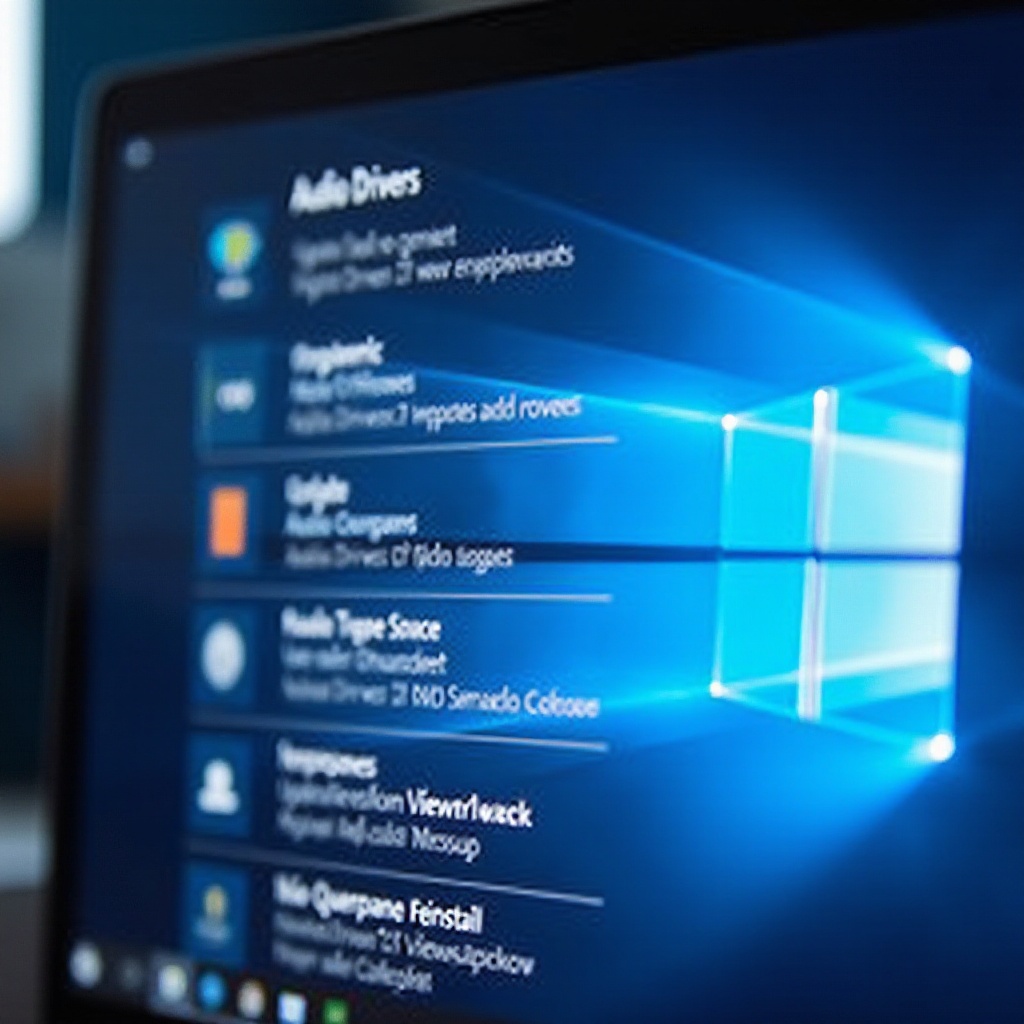
Wykorzystanie narzędzi do rozwiązywania problemów Windows
Windows dysponuje narzędziami do identyfikowania i naprawiania problemów z dźwiękiem.
Uruchomienie narzędzia do rozwiązywania problemów z dźwiękiem Windows
- Otwórz ‘Ustawienia’, następnie przejdź do ‘System’.
- Pod ‘Dźwięk’, kliknij ‘Rozwiązywanie problemów’.
- Postępuj zgodnie z instrukcjami, aby zdiagnozować i rozwiązać problem.
Zaawansowane opcje naprawy
- Zbadaj więcej opcji rozwiązywania problemów w ‘Zaawansowanych Opcjach’.
- Wykonaj reset systemu, jeśli uporczywe problemy wskazują na problemy z oprogramowaniem.
Użycie tych narzędzi może automatycznie zidentyfikować i rozwiązać problemy, zwłaszcza gdy manualne metody nie wystarczą.
Wykorzystanie oprogramowania firm trzecich do poprawy dźwięku
W niektórych przypadkach, zewnętrzne oprogramowanie może przewyższać możliwości systemowe w zakresie kontroli głośności.
Zalecane rozwiązania oprogramowania
- VoiceMeeter i Equalizer APO oferują szczegółową kontrolę nad ustawieniami audio.
- Mogą one znacząco zwiększyć głośność i poprawić jakość dźwięku.
Plusy i minusy aplikacji zewnętrznych
- Plusy: Oferują rozbudowane funkcje i zaawansowane kontrole.
- Minusy: Wymagają pewnej wiedzy technicznej i zasobów systemowych.
Zdecyduj, czy te rozwiązania odpowiadają twoim potrzebom na podstawie twoich zdolności technicznych i wydajności systemu.
Podsumowanie
Rozwiązanie problemu z cichym mikrofonem w systemie Windows 11 wymaga mieszanki weryfikacji sprzętowych, dostosowania ustawień, aktualizacji sterowników, a czasem zewnętrznego oprogramowania. Identyfikując źródło problemu, można zastosować odpowiednie rozwiązania z tego obszernego przewodnika. Działający optymalnie mikrofon pozwoli cieszyć się wyraźniejszym, głośniejszym dźwiękiem podczas spotkań i nagrań.
Najczęściej zadawane pytania
Dlaczego mój mikrofon nagle jest taki cichy w systemie Windows 11?
Za nagłe uciszenie mikrofonu może odpowiadać kilka czynników, takich jak przypadkowe zmiany w ustawieniach audio, uszkodzenie sterownika lub awarie sprzętu, takie jak luźne połączenie.
Jak dostosować ustawienia mikrofonu w systemie Windows 11?
Uzyskaj dostęp do ustawień dźwięku, klikając prawym przyciskiem ikonę dźwięku i wybierając ‘Dźwięki’. Dostosuj głośność wejściową i użyj funkcji wzmocnienia mikrofonu w sekcji ‘Nagrywanie’.
Czy oprogramowanie zewnętrzne może poprawić głośność mikrofonu?
Tak, oprogramowanie zewnętrzne, takie jak VoiceMeeter, może zwiększyć głośność mikrofonu i zapewnić większą kontrolę nad ustawieniami audio niż wbudowane opcje Windows.
